重装之后的键盘和鼠标失灵了怎么办呢?不用慌张,跟着小编一起来看看解决方法吧。
1、如果你的系统已经是安装好了的话,并且有有PS/2的键盘鼠标的话,将他们接上好,然后下载驱动精灵等工具安装usb3.0驱动就可以识别键盘和鼠标了。

2、首先我们做一个U盘启动盘,,将系统放置u盘,制作完之后,以U盘启动并加载系统。
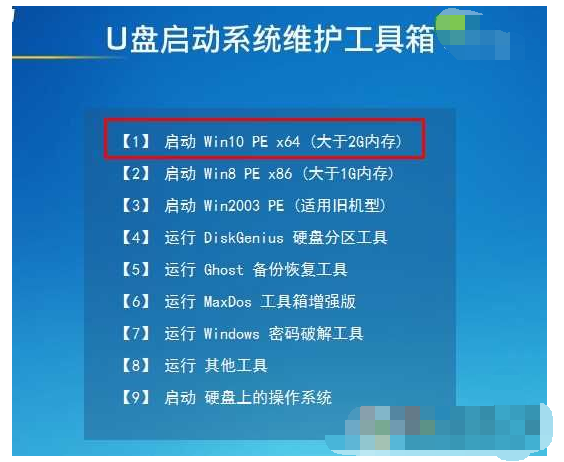
3、在安装的时候记住勾选usb3.0驱动,操作完成之后,等待系统安装完成,键盘鼠标和USB设备就可以正常使用了。
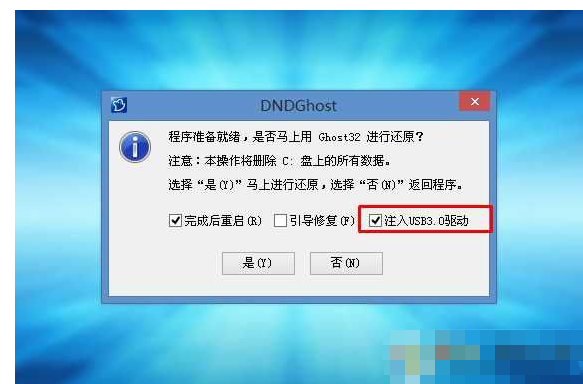
以上就是小编带来的解决方法,供大家伙参考。
重装win7鼠标键盘无效
重装win7 系统后 ,鼠标键盘失灵解决方法如下:
首先排除键盘鼠标是不是有故障,如果没有故障,看看是不是USB接口的问题。
新电脑如果配备的是6代以后的Intel的CPU,相应的主板主控也是新一代的,而win7默认不支持新一代的主板主控。
可以换成ps/2的键盘鼠标,或者换成win10的系统,或者下载一个支持带新一代主控驱动的系统重装系统。
重装Win7系统之后鼠标键盘不能用的原因:
随著Intel的Skylake平台到来,随之而来的问题就是按照正常方式装不了Win7,Skylake相比早期的规划方案, 增加了对USB 3.1接口的支持。
因此将不再支持原有的EHCI主控,变更为最新的XHCI主控。这一变动导致在安装Win7的过程中会出现USB接口全部失灵的状况,不仅无法使用USB键鼠对安装接口进行操作,同时系统也无法读取U盘中的安装档。
重装win7 系统 后 ,鼠标键盘失灵。尝试了所有办法均无效。
一、可能是USB接口的问题,建议你去维修中心更换或修复。
二、可能是USB驱动的问题,可以通过安装和更新USB驱动来解决。
具体的操作方法:
1、首先通过百度搜索找到所使用电脑品牌的官网,下面以thinkpad官网为例。
2、进入官网主界面后,点击该界面的驱动下载。
3、进入驱动下载界面后,根据电脑型号选择机型。
4、接着进入驱动的选择界面,这里面包含电脑的所需驱动。
5、点开鼠标和键盘选项,将驱动下载安装,最后重启电脑就可以了。
